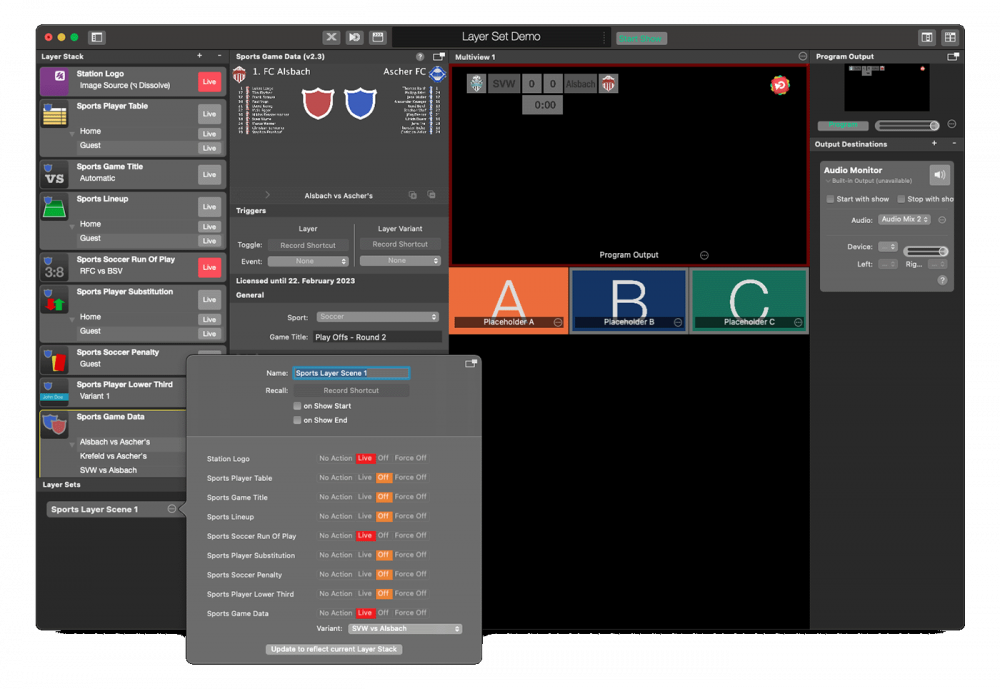
Cosa sono gli insiemi di livelli?
Gli insiemi di livelli in mimoLive sono una potente funzione che le consente di gestire la visibilità e la disposizione di più livelli come gruppo. In un tipico documento mimoLive, spesso si lavora con diversi livelli - come terzi inferiori, fonti video, orologi, sovrapposizioni e altri elementi visivi - che devono apparire o scomparire insieme a seconda del contesto della produzione. I Layer Set rendono questo processo efficiente, ripetibile e senza soluzione di continuità.
Un Set di livelli definisce una serie di modifiche dello stato live per ciascun livello, come lasciarlo invariato, commutarlo live o spegnerlo. Invece di alternare i livelli manualmente durante una trasmissione in diretta, può applicare un Set di livelli con un solo clic o pressione di un tasto per passare rapidamente da una configurazione di livello predefinita all'altra, ad esempio passando da una configurazione "Pre-Show" a una "Live Interview" o da "Game View" a "Commentator View".
I Layer Set aiutano a garantire transizioni coerenti e senza errori tra le diverse parti del suo show. Inoltre, migliorano la flessibilità del suo flusso di lavoro, permettendole di provare e perfezionare le sue configurazioni visive in anticipo, per poi attivarle con sicurezza durante una produzione dal vivo.
Gli insiemi di livelli possono essere attivati anche dalla Superficie di controllo remota o dall'evento Show Start.
Gli insiemi di livelli sono mostrati sotto la pila di livelli:
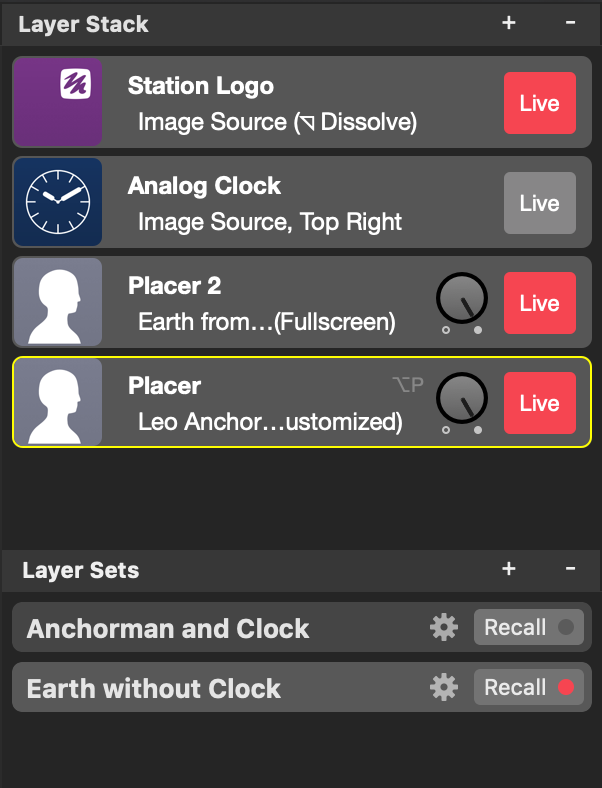
Creazione di un set di livelli
Se si è soddisfatti dello stato attuale dei livelli, è possibile fare clic sul pulsante "+" nell'angolo superiore destro dell'elenco Set di livelli (sotto la pila di livelli). Gli stati attivi correnti della pila di livelli vengono memorizzati in un nuovo set.
Gli insiemi di livelli controllano solo lo stato attivo dei livelli, ma non il loro contenuto.
Si noti che il set di livelli attiva o disattiva solo i livelli, ma non ripristina il contenuto o lo stato di un livello né la variante di livello selezionata.
Eliminazione di un set di livelli
Per rimuovere un set di livelli è necessario selezionarlo nell'elenco dei set di livelli sotto la pila di livelli. Una volta selezionato, fare clic sul pulsante "-" nell'angolo superiore destro dell'elenco dei set di livelli.
Richiamo di un set di livelli
Se ha definito un set di livelli, può richiamare lo stato di questi livelli attivando il set di livelli. Esistono diversi modi per attivare il richiamo di un Set di livelli:
- Può cliccare sul pulsante "Richiama" di un Layer Set.
- Può assegnare una scorciatoia da tastiera per ogni Layer Set e premere quei pulsanti.
- Nella Superficie di controllo remoto può specificare un'azione personalizzata per un pulsante che attiverà un Layer Set.
- Se attiva il pulsante "Avvia Show" nella finestra principale, questo può anche attivare un Layer Set.
L'indicatore di attivazione diventa rosso anche se si cambiano i livelli manualmente.
Quando lo stato attuale di tutti i livelli riflette le azioni definite in un set di livelli, l'indicatore di attivazione diventa rosso. Questo accade non solo se si attiva un set di livelli facendo clic su di esso, ma anche se si attivano o disattivano manualmente i livelli direttamente nella pila di livelli. Ogni volta che gli stati attivi dei livelli riflettono un "risultato" dell'attivazione di un set di livelli, questo set di livelli diventa rosso.
Messa a punto di un set di livelli
Quando si fa clic sul pulsante dell'ingranaggio dell'azione in corrispondenza di un set di livelli, si apre una finestra di pop-up che rivela i dettagli del set di livelli, come il nome, la scorciatoia da tastiera assegnata, i possibili trigger di eventi e le azioni eseguite per ciascun livello.
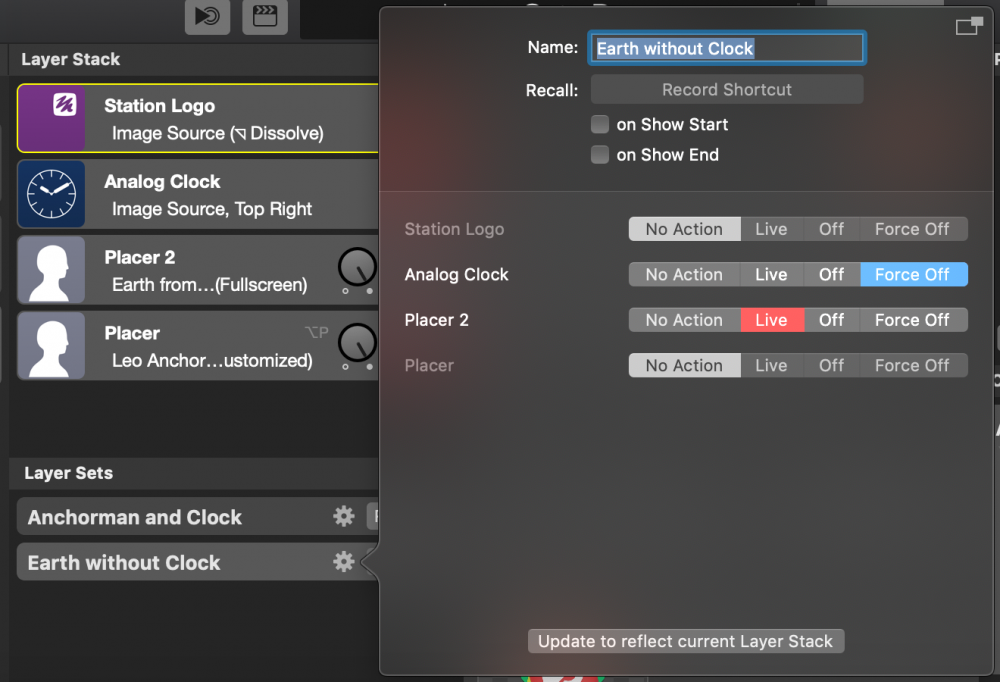
Impostazioni generali degli insiemi di livelli
Nella parte superiore della finestra di configurazione del set di livelli, è possibile specificare un nome per il set di livelli, in modo da poter ricordare facilmente a cosa è destinato questo set di livelli (è anche possibile modificare il nome di un set di livelli facendo doppio clic sulla sua etichetta nell'elenco dei set di livelli). (È possibile modificare il nome di un set di livelli facendo doppio clic sull'etichetta del nome nell'elenco dei set di livelli).
Con il registratore di scorciatoie da tastiera, può definire una determinata combinazione di tasti che richiamerà questo set di livelli. Clicchi su "Registra scorciatoia" e prema i tasti della tastiera che desidera utilizzare come trigger.
Le opzioni "Richiamo all'inizio della sfilata" e "Richiamo alla fine della sfilata" possono essere utilizzate per attivare questo set di livelli, se clicca su Avvio/Arresto della sfilata Button nella finestra principale del documento per avviare o interrompere la sua sfilata.
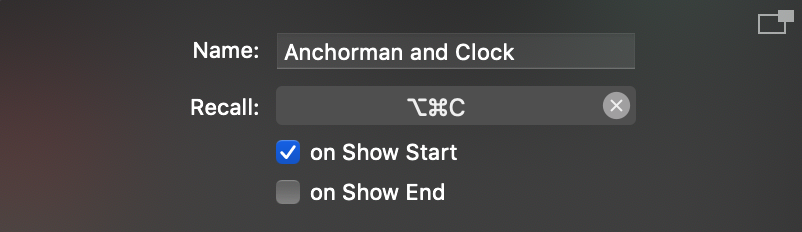
Azioni sui livelli
Ogni volta che si crea un Set di livelli, viene catturato lo stato attuale di tutti i livelli nella Pila di livelli. Tuttavia, in alcuni setup, può preferire lasciare alcuni livelli inalterati quando richiama un Set di livelli.
Inoltre, potrebbe voler evitare di attendere la transizione di uscita di un livello quando viene spento. Per risolvere questo problema, può regolare con precisione il comportamento di ciascun livello quando richiama un set di livelli specifico.
Ci sono quattro opzioni disponibili per ogni livello in un set di livelli:
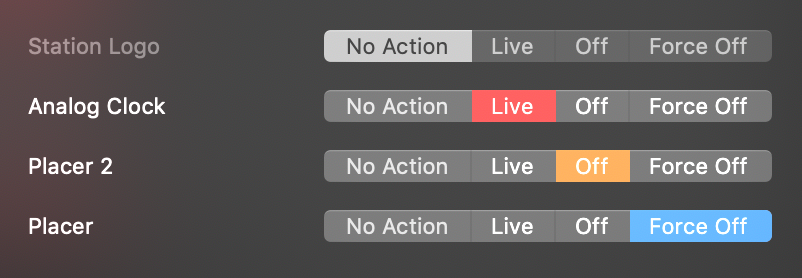
| Nessuna azione | Questo livello non verrà modificato da questo set di livelli. |
| In diretta | Se non è già stato fatto, questo livello verrà commutato in live. |
| Spento | Questo livello verrà spento. Se un livello ha una transizione di uscita (ad esempio, un'animazione che si nasconde in un livello Lower Third), verrà eseguita questa uscita. |
| Forza disattivata | Questo livello verrà spento immediatamente. Un'eventuale transizione verso l'esterno verrà saltata. |
Le migliori pratiche
I Layer Set sono uno strumento potente per ottimizzare la sua produzione live. Ecco alcune best practice per aiutarla a sfruttarli al meglio:
- Utilizzare le superfici di controllo remoto per attivare gli insiemi di livelli
Integrare un Superficie di controllo remoto per attivare facilmente gli insiemi di livelli. Questo riduce al minimo l'interazione del mouse durante le trasmissioni dal vivo e la aiuta a rimanere concentrato sul flusso dello show. - Attiva un set di livelli con l'opzione "Richiama all'inizio dello show".
Assegnare un set di livelli al Richiamo all'inizio dello spettacolo per impostare automaticamente la scena iniziale, attivando le sovrapposizioni, impostando l'angolo di ripresa corretto e riproducendo un'animazione o un video introduttivo. Questo assicura un inizio coerente e professionale ogni volta. - Utilizzi "Recall on Show Stop" in combinazione con Stop Delay per un Outro fluido.
Configurare il Richiamo su Show Stop in combinazione con un ritardo di interruzione dell'esposizione nella Mostra impostazioni per eseguire automaticamente una sequenza finale - come il passaggio a una telecamera larga, l'abbassamento delle sovrimpressioni e l'avvio dei titoli di coda - senza affrettare i momenti finali del suo show. - Pre-inizializzare i livelli prima di andare in onda
Per evitare cali di frame quando attiva i livelli per la prima volta, esegua tutti i livelli dal vivo una volta prima dell'inizio dello show. In questo modo si assicura che siano preinizializzati e pronti a passare senza problemi durante la trasmissione. - Dare un nome chiaro ai suoi set di livelli
Assegni a ciascun set di livelli un nome descrittivo per identificarli rapidamente. Questo è particolarmente utile quando si gestiscono più set sotto pressione. - Organizzare gli insiemi di livelli in gruppi logici
Disponga i set di livelli in base ai segmenti di spettacolo (ad esempio, i segmenti di spettacolo sono Introduzione, Intervista, Gioco, Pausa, Outro). Questa struttura riduce il carico cognitivo durante lo spettacolo e consente transizioni più fluide. Può utilizzare il drag & drop per riordinare gli insiemi di livelli nell'elenco. - Testare tutti i set di livelli in una prova
Faccia sempre delle prove con i set di livelli configurati prima di una trasmissione dal vivo. Questo aiuta a individuare gli errori, come i livelli mancanti o le transizioni non corrette, e garantisce che tutto si comporti come previsto.
La commutazione di molti livelli contemporaneamente può bloccare il motore di rendering.
La prima volta che un livello viene attivato dal vivo in una sessione mimoLive, viene attivata la sua routine di esecuzione iniziale, che potrebbe mettere a dura prova il motore di rendering e causare una caduta di fotogrammi o una momentanea balbuzie nel feed di uscita del programma. Per evitare questo inconveniente, può pre-attivare tutti i livelli una volta prima di andare in diretta, per inizializzarli e garantire una performance fluida durante lo spettacolo.
